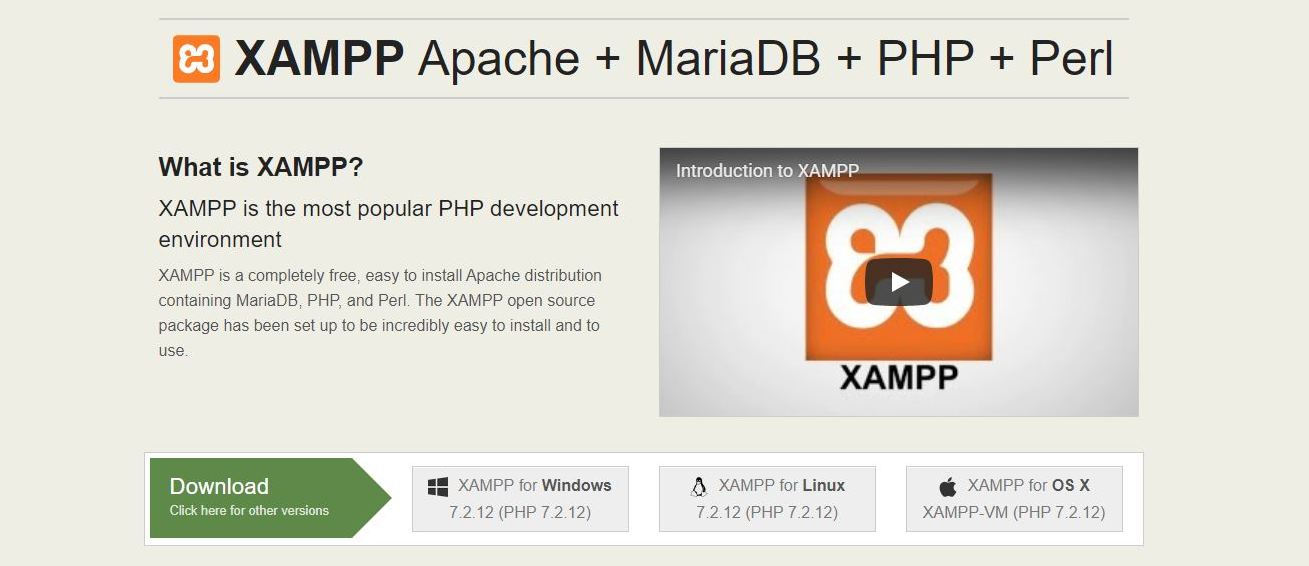How to install XAMPP (in Hindi) – Ultimate Guide
XAMPP ko Windows par install kese kare/Install XAMPP on Windows: Programming language for example PHP etc sikhne ke liye localhost sabse badhiya tarika hai. Iske liye aapko Apache, MySQL run karne ki jarurat hai. Apache, MySQL ko computer par run karne ke liye XAMPP sabse badhiya tarika hai. Aaj is post me janenge ki XAMPP ko Windows par kese install kare.
Steps for install XAMPP on Windows
XAMPP सबसे बढ़िया web server है। इसे install और use करना बहुत आसान होता है। इसके साथ ही XAMPP web server FREE होता है। XAMM install करने के लिए नीचे दी गयी step को फॉलो करे –
1. Download XAMPP Web Server
Xampp web server को www.apachefriends.org से फ्री मे download किया जा सकता है। इसके लिए आप Xampp की offical website apachefriends.org पर जाकर अपना oparating सिस्टम choose करके download करे।
XAMPP linux, Windows और Mac OS के लिए Free availible है।
2. Install XAMPP on Windows
- Xampp download होने के बाद उस पर double क्लिक करे।
- Install Wizard open होने के बाद YES पर क्लिक करे।
- इसके बाद अगली विंडो मे NEXT> पर क्लिक करे
- अगली विंडो मे Apache, MySQL सहित सभी सर्वर को select करके NEXT> पर क्लिक करे।
- अगली विंडो मे सर्वर install करने का path choose करे और NEXT पर क्लिक करे।
- Next window मे “Learn more about Bitnami” को uncheck करके NEXT> पर क्लिक करे।
- लास्ट step मे NEXT पर क्लिक करे।
इस तरह अब आपके computer मे XAMPP install हो जाएगा।
3. Port Setting(optional)
काफी बार XAMPP web server install होने के बाद भी server चल नहीं पाता है। SQL तो run हो जाता है लेकिन Apache नहीं हो पाता जीके पीछे reason है 80 पोर्ट का फ्री नहीं होना या already use मे होना। ऐसी स्थिति मे आपको port change करना पड़ेगा। इसके लिए नीचे दी गयी steps को follow करे –
- Open XAMPP.
- Click on Config.
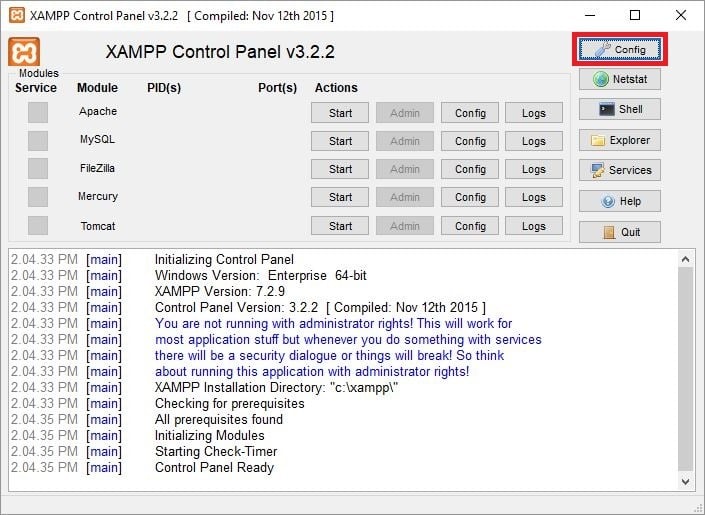
- Select Service and Port Setting.

- Change the main port from 80 to 8080.
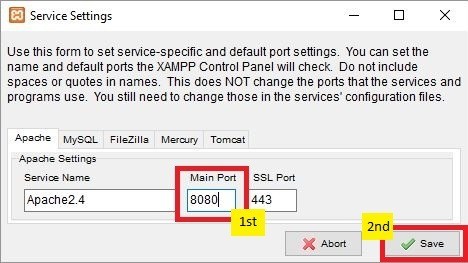
- Click on save and restart the Xampp App
अब Apache और SQL को स्टार्ट करे व browser मे localhost:8080 टाइप करके एंटर करे। अगर कोई समस्या है तो आप कमेंट मे बता सकते है।